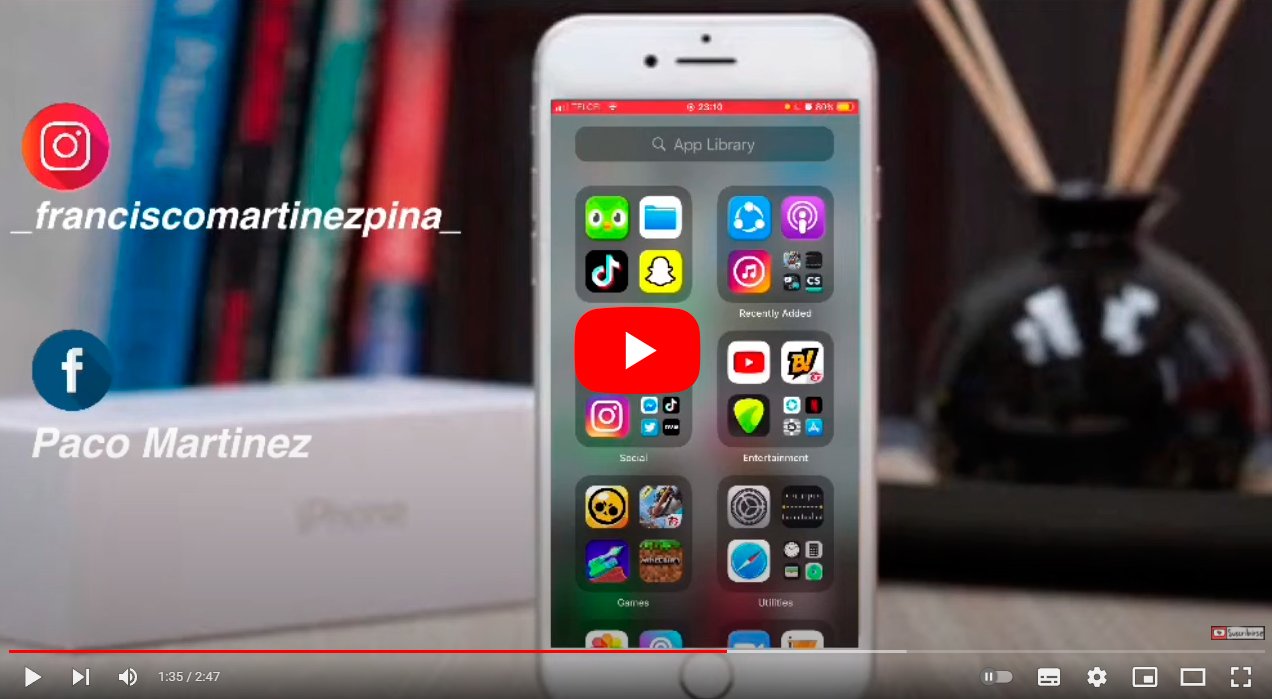Veamos dónde se guardan las descargas en iPhone, para que así tengas controlados todos los archivos que descarga tu móvil iOS y los tengas bien localizados. Y es que con los años, Apple ha aprendido de otros sistemas operativos como Android para ofrecer a sus usuarios un buen gestor de archivos en sus terminales, para que así sea posible gestionar y visualizar cómodamente las descargas que se realizan desde Google, Safari y otras apps como redes sociales (Facebook, Instagram, Twitter…). No te pierdas cómo localizar las descargas en iPhone.
iPhone: dónde se guardan las descargas
Así, a partir de iOS 11 se incluye una app llamada Archivos, o lo que es lo mismo, una aplicación capa de gestionar los archivos del terminal de una forma sencilla y cómoda, de un modo similar a cómo lo hace Android, Mac con Finder o PC con las ventanas de Windows.
Índice de contenidos
-
Descubre la app Archivos de iOS
-
Cómo guardar las descargas en iOS
-
Cómo cambiar la carpeta de descargas
Descubre la app Archivos de iOS
Como decimos, a partir de iOS 11 todos los iPhone incorporan la app Archivos para gestionar todos los archivos del terminal. Aunque si la buscas y no la encuentras, es posible que la hayas eliminado. No te preocupes, puedes volver a descargarla de forma gratuita a través de App Store.
Cuando accedas a Archivos verás varias ubicaciones. Por una parte verás iCloud Drive, donde se encuentran todos los archivos subidos al servicio de almacenamiento en la nube asociado a tu cuenta. Guarda archivos en iCloud Drive para acceder a ellos desde otros dispositivos, sean o no de Apple.
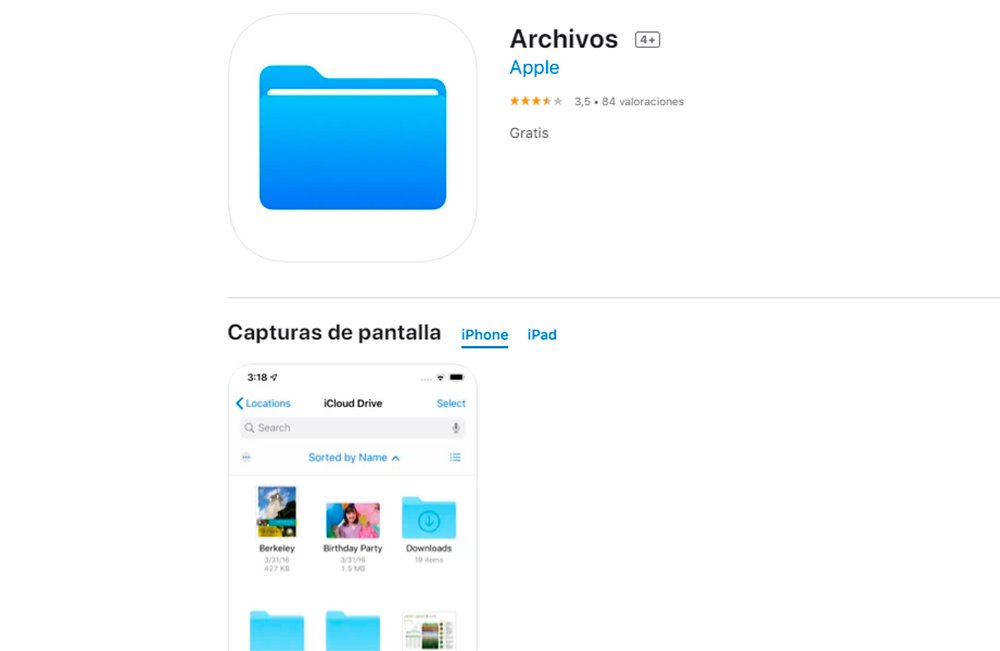
Por otro lado verás una carpeta llamada En mi iPhone, una carpeta donde podrás guardar archivos a los que solo se podrá acceder desde tu terminal; si eliminas la app, es posible que el contenido de esta carpeta también se borre. También verás la carpeta Recién eliminado, una carpeta en la que se almacenarán archivos borrados hasta un máximo de 30 días, antes de ser eliminados definitivamente; si quieres, también puedes eliminarlos antes manualmente o recuperarlos antes de la fecha límite.
En la parte superior verás un cuadro de búsqueda en el que escribir nombres de archivos para encontrarlos mucho más rápido, una función realmente útil.
Cómo guardar las descargas en iOS
Por desgracia, no existe un único método para guardar las descargas en iPhone; todo depende de la fuente de la descarga y si podemos o no editar la ruta de guardado de las mismas. Por ejemplo, muchas apps de música como Spotify, Apple Music o Tidal guardan sus descargas en sus propias aplicaciones para poder acceder a dichos contenidos incluso sin conexión a Internet. Otras apps de streaming de vídeo como Netflix, Apple TV+ o HBO funcionan del mismo modo. En cambio, para las imágenes contamos con la app nativa Fotos de Apple.
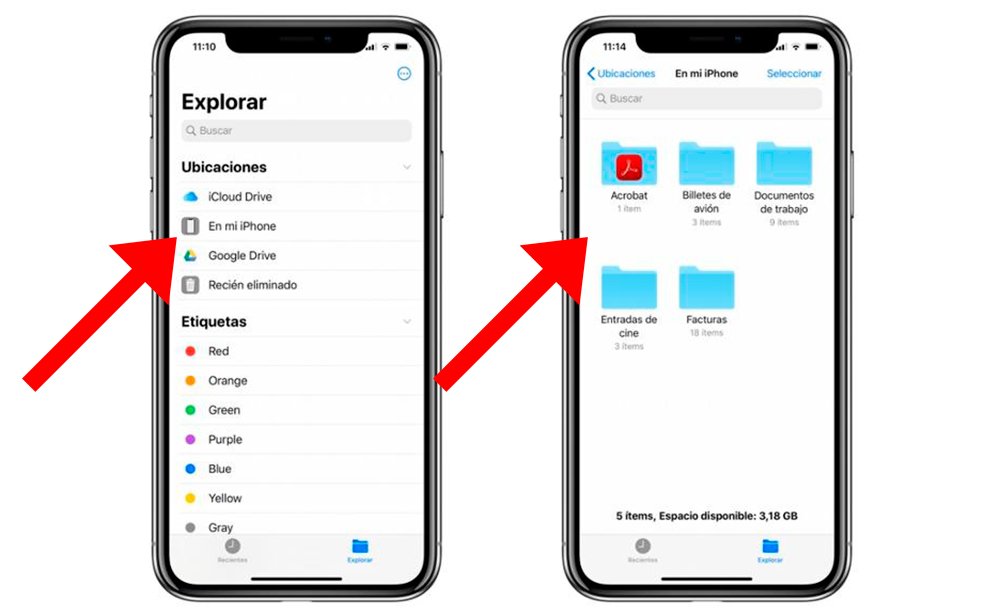
Por otra parte, las descargas de archivos y documentos que se hacen desde el navegador de Internet u otra aplicación tienen la opción de guardarse en Archivos. En este caso, el usuario puede elegir la carpeta de destino de cada descarga, además del nombre del archivo. En la carpeta En mi iPhone encontrarás diferentes carpetas dedicadas a diferentes descargas de documentos en función de su origen, ya sean PDF, archivos de texto y otros formatos.
Mención especial para los documentos o archivos que se reciben a través de WhatsApp u otras apps de mensajería, puesto que se descargarán según el formato de los mismos. Así, las fotos y vídeos se irán descargando en la carpeta de WhatsApp de la aplicación Fotos. Aunque los audios y los archivos no se almacenarán en una carpeta visible para el usuario, sino como parte de los archivos de sistema de WhatsApp en iOS. Por su parte, los archivos PDF que se reciban vía WhatsApp sí se almacenarán en la carpeta Archivos.
Cómo cambiar la carpeta de descargas
Llegados a este punto, es posible que quieras cambiar la ruta de la carpeta de descargas de tu iPhone para tener los archivos más a tu alcance; a continuación te contamos cómo puedes editar la carpeta de destino de tus descargas en iPhone.
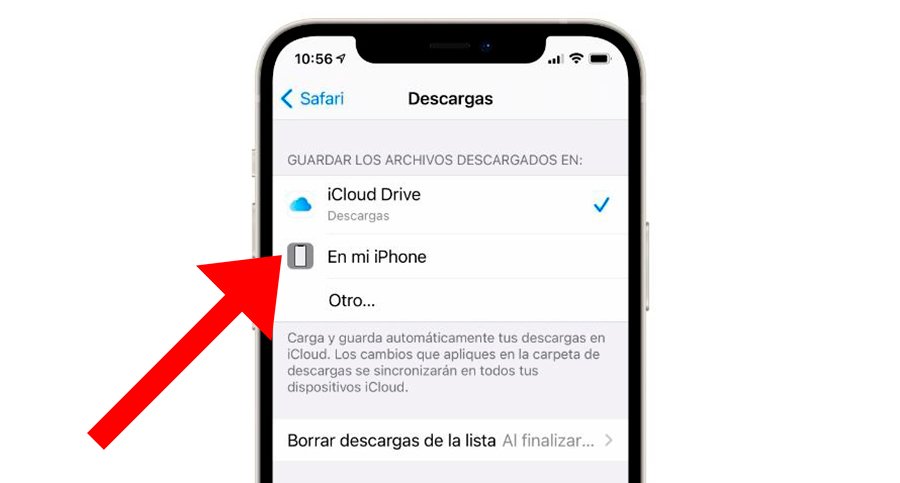
Y es que es probable que quieras todas las descargas guardadas directamente en tu iPhone; o que se sincronicen automáticamente con iCloud para acceder a ellas en la nube desde otros dispositivos. Sigue los pasos siguientes:
- Accede a Configuración de tu iPhone.
- Pulsa sobre Safari para abrir las opciones del navegador de iPhone.
- Ahora pulsa sobre Descargas.
- En el apartado Guardar los archivos descargados en selecciona la ubicación que desees como iCloud Drive, En mi iPhone u Otro.
Por otro lado, si quieres mover los archivos descargados de forma manual entre diferentes carpetas, puedes hacerlo de la siguiente manera:
- Localiza el archivo que quieres mover.
- Mantén la presión sobre dicho archivo.
- Selecciona la opción Mover.
- Elige la nueva ubicación donde quieres guardarlo.
También podrás mover varios archivos al mismo tiempo a un mismo destino a través del icono de tres puntos, seleccionando después los archivos a mover para arrastrarlos a la nueva ubicación.